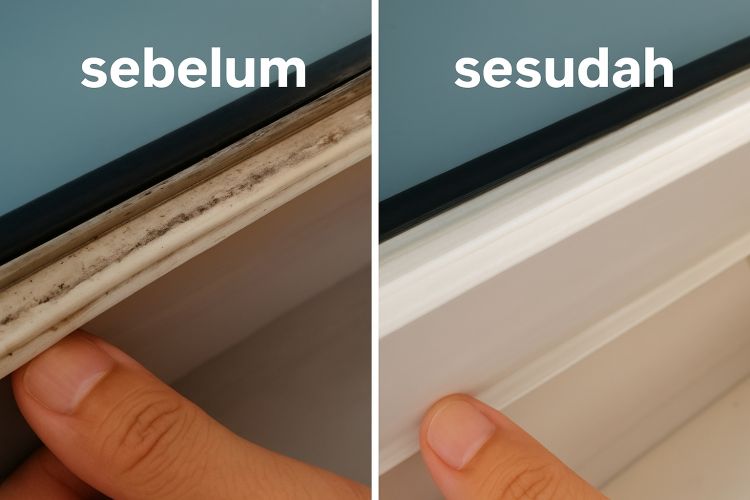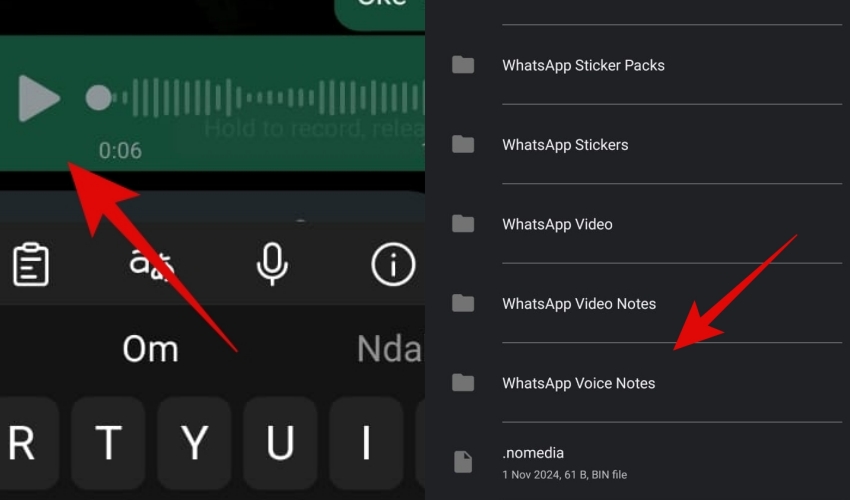Begini cara memainkan game PC retro di iPhone, auto bernostalgia dengan masa kecil

foto: whatgear/youtube
Techno.id - Mungkin banyak dari kamu yang di masa lalu sering memainkan game PC. Kini jika kamu kangen untuk memainkannya di perangkat selular seperti iPhone, caranya juga tidak terlalu sulit. Nah buat kamu yang ingin memainkan game PC retro dari masa kecil di iPhone, ada beberapa cara yang bisa kamu lakukan dengan menggunakan emulator PC. Namun sebelum mulai menjalankan semua game retro favorit di iPhone, kamu memerlukan beberapa persiapan seperti di bawah ini.
1. Unduh dan instal UTM SE di iPhone dari App Store.
2. Untuk menjalankan game di mesin virtual, kamu memerlukan sistem operasi. Disarankan untuk menggunakan FreeDOS. Cukup kunjungi halaman unduhan FreeDOS dan klik LiveCD untuk mengunduhnya.
3. Pastikan menyimpan salinan file ISO game di iPhone menggunakan aplikasi File, karena kamu akan membutuhkannya nanti.
4. Meskipun opsional, sangat disarankan untuk menghubungkan keyboard eksternal ke iPhone. Kamu dapat menggunakan keyboard di layar sebagai gantinya, tetapi ingat itu akan menutupi setengah layar saat kamu bermain game.
Menyiapkan FreeDOS di iPhone

Setelah menyiapkan semuanya, kamu dapat mulai membuat mesin virtual FreeDOS. Berikut cara melakukannya.
1. Buka UTM SE di iPhone, ketuk ikon plus (+) di pojok kiri atas.
2. Ketuk Mesin Baru, lalu pilih Telusuri di bawah Gambar ISO Boot. Arahkan ke folder tempat kamu mengunduh FreeDOS dan pilih file FD13LIVE.iso.
3. Selanjutnya, kamu harus mengalokasikan sumber daya perangkat keras ke komputer virtual. Atur penggeser memori ke 512MB, dan gunakan ikon plus (+) di bawah CPU untuk menetapkan satu inti. Jika mengalami masalah kinerja nanti, kamu selalu dapat meningkatkan memori dan inti CPU.
4. Terakhir, cukup masukkan jumlah penyimpanan yang ingin kamu alokasikan ke VM. Dalam kebanyakan kasus, 1-2 GB sudah cukup.
Kamu sekarang akan melihat ringkasan komputer virtual. Cukup ketuk Simpan di pojok kanan atas untuk melanjutkan. Setelah membuat mesin virtual, UTM SE akan menampilkan semua detail tentang VM, termasuk opsi untuk mem-boot ke dalamnya. Tetapi sebelum melakukannya, kamu harus memasang game sebagai drive eksternal. Begini caranya.
1. Ketuk ikon pengaturan di pojok kanan bawah.
2. Tekan ikon plus (+) di pojok kiri atas dan ketuk Impor Drive.
3. Buka folder tempat kamu menyimpan game, ketuk file ISO untuk mengimpornya ke mesin virtual, lalu ketuk Simpan.
4. Setelah melakukannya, cukup ketuk ikon putar untuk boot ke FreeDOS. Sekarang, saatnya untuk menjalankan game.
RECOMMENDED ARTICLE
- 3 Cara bermain game epic Fortnite menggunakan Chromebook
- 4 Cara mengganti game konsol dengan iPhone, kamu bisa memainkan game kelas AAA
- 8 Cara mengoptimalkan PC Windows 10 dan 11 untuk bermain game
- Cara mudah menghubungkan pengontrol Xbox ke PC, pakai nirkabel biar nggak ribet
- Mode Game baru di iOS 18 diklaim lebih cepat dan responsif
HOW TO
-

Cara mengamankan akun WhatsApp pakai kunci sidik jadi atau Face ID, akun tenang hati nyaman
-

Cara menyimpan chat yang penting agar tidak hilang dengan fitur Whatsapp Starred Message
-

Cara kirim pesan WhatsApp tanpa simpan nomor HP penerima, sat-set bisa langsung tanpa ribet
-

Cara Backup chat WhatsApp dan semua data otomatis ke Google Drive atau iCloud, hati jadi tenang
-

Cara cek berapa banyak kuota internet dipakai Whatsapp dan 5 solusinya biar makin hemat
TECHPEDIA
-

Detik-detik gelombang radio lawan sensor Jepang dan siarkan proklamasi kemerdekaan RI ke penjuru dunia
-

8 Penyebab charger ponsel mudah panas, jangan pakai adaptor abal-abal yang berbahaya!
-

Cara kerja peringatan dini tsunami Jepang, bisa deteksi bencana 10-20 detik sebelum datang
-

5 Tanggal Steam Sale paling populer yang termurah, game harga ratusan ribu bisa dapat diskon 90%
-

Intip canggihnya Galaxy S25 Edge, bodinya bakal cuma setebal biji beras?
LATEST ARTICLE
HOW TO Selengkapnya >
-
![Cara mengamankan akun WhatsApp pakai kunci sidik jadi atau Face ID, akun tenang hati nyaman]()
Cara mengamankan akun WhatsApp pakai kunci sidik jadi atau Face ID, akun tenang hati nyaman
-
![Cara menyimpan chat yang penting agar tidak hilang dengan fitur Whatsapp Starred Message]()
Cara menyimpan chat yang penting agar tidak hilang dengan fitur Whatsapp Starred Message
-
![Cara kirim pesan WhatsApp tanpa simpan nomor HP penerima, sat-set bisa langsung tanpa ribet]()
Cara kirim pesan WhatsApp tanpa simpan nomor HP penerima, sat-set bisa langsung tanpa ribet
-
![Cara Backup chat WhatsApp dan semua data otomatis ke Google Drive atau iCloud, hati jadi tenang]()
Cara Backup chat WhatsApp dan semua data otomatis ke Google Drive atau iCloud, hati jadi tenang